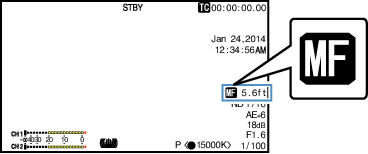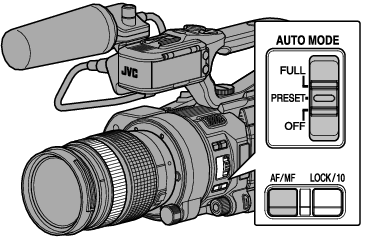
フォーカスを自動調節する
オートフォーカスアイコン  が表示されます。
が表示されます。
[メインメニュー]  [カメラ機能]
[カメラ機能]  [AFアシスト]項目を“遠近”に設定すると、フォーカスが自動調節状態のとき、フォーカス操作でオートフォーカスポイントを移動させることができます。
[AFアシスト]項目を“遠近”に設定すると、フォーカスが自動調節状態のとき、フォーカス操作でオートフォーカスポイントを移動させることができます。
顔検出機能がオンの場合、オートフォーカスのアイコン  が顔マークと一緒に表示されます。
が顔マークと一緒に表示されます。
ご使用のレンズにAF/MFの切り換えスイッチがある場合、MFに設定するとフォーカスを自動調整しません。また、AFに設定してもレンズによってはフォーカスを自動調整しない場合があります。
ワンプッシュオートフォーカス
ユーザーボタンに[プッシュAF/AFロック]を割り付けた場合、マニュアルフォーカスモード時、そのボタンを押す(1秒以内)と、自動的に中央の枠にフォーカスをあわせます。
ワンプッシュオートフォーカス時、顔検出は働きません。
AFアシストは働きません。
動作終了後は自動的にマニュアルフォーカスモードに戻ります。
ワンプッシュオートフォーカスは、フォーカスの動作速度を優先した機能です。記録中の動作には向きません。
一時的にオートフォーカスにする
(プッシュオートフォーカス)
ユーザーボタンに[プッシュAF/AFロック]を割り付けた場合、マニュアルフォーカスモード時、そのボタンを押したまま撮影すると、一時的にオートフォーカスモードになり、自動でフォーカスをあわせます。
[プッシュAF/AFロック]を割り付けたユーザーボタンを離すと、マニュアルフォーカスモードに戻ります。
プッシュオートフォーカス時、顔検出は働きません。
フォーカスをロックする
ユーザーボタンに[プッシュAF/AFロック]機能を割り付けた場合、オートフォーカスモード時、そのボタンを押すと、その時のフォーカスポイントで固定されます。
ロック中は  アイコンの左側に
アイコンの左側に  アイコンが表示されます。
アイコンが表示されます。
ロック中にフォーカス関連の操作をしたときは、ロックが解除されます
フォーカスを手動調整する
フォーカスリングのないレンズでフォーカス操作をしたいときは、[メインメニュー]  [カメラ機能]
[カメラ機能]  [グリップズーム]項目を“フォーカス”に設定すると、グリップズームレバーでフォーカス操作ができるようになります。
[グリップズーム]項目を“フォーカス”に設定すると、グリップズームレバーでフォーカス操作ができるようになります。
フォーカスアシスト機能や拡大フォーカス機能を使用するとフォーカスあわせが簡単になります。
ユーザーボタンに[プッシュAF/AFロック]を割り付けた場合、マニュアルフォーカスモード時、そのボタンを押すとワンプッシュオートフォーカスモードに、そのボタンを長押しするとプッシュオートフォーカスモードになります。
AFアシスト機能
本機能を使用するときは、[メインメニュー]  [カメラ機能]
[カメラ機能]  [グリップズーム]項目を“フォーカス”に設定し、グリップズームレバーでフォーカス操作ができるようにしてください。
[グリップズーム]項目を“フォーカス”に設定し、グリップズームレバーでフォーカス操作ができるようにしてください。
ご使用のレンズによっては、フォーカス機能が動作しない場合があります。
AF時にフォーカス操作をすると、オートフォーカスポイントを遠近方向に移動させることができます。
フォーカス操作を止めた位置から近いフォーカスポイントに合うよう自動調整されます。
[メインメニュー]  [カメラ機能]
[カメラ機能]  [AFアシスト]項目を“遠近”に設定します。
[AFアシスト]項目を“遠近”に設定します。
フォーカスアシスト機能
撮影時、[F.ASSIST/1]ボタンを押すと、フォーカスが合っている部分がカラーで表示され、正確なフォーカスが合わせやすくなります。
表示カラー(青、赤、緑)はメニューで設定します。
表示カラーは、[メインメニュー]  [LCD/VF設定]
[LCD/VF設定]  [撮影補助]
[撮影補助]  [フォーカスアシスト]
[フォーカスアシスト]  [カラー]項目で設定します。
[カラー]項目で設定します。
ゼブラ機能とフォーカスアシスト機能を同時に使用すると、フォーカスアシストの効果がわかりづらい場合があります。その場合、一度ゼブラ機能をOFFにしてください。
ユーザーボタンにフォーカスアシスト機能を設定する
“フォーカスアシスト”をユーザーボタンに割り付けることができます。
拡大フォーカス機能
[EXPANDED FOCUS/8]ボタンを押すと、お好みのエリアを拡大表示でき、フォーカスを正確に合わせやすくなります。
[EXPANDED FOCUS/8]ボタンの代わりに、“拡大フォーカス”機能を割り付けたユーザーボタンも使用できます。
画面に“EXPANDED”(黄色)と表示され、最初は画面の中央部分が拡大表示されます。
2回目以降は、前回終了時のエリアが拡大表示されます。
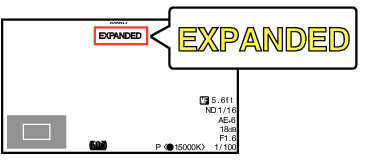



 )で操作し、お好みのエリアを拡大表示する
)で操作し、お好みのエリアを拡大表示する画面の左下に、どの部分を拡大しているかが表示されます。
拡大画面はドットバイドット相当で表示されます。
ボタンを押したときの動作を[メインメニュー]  [カメラ機能]
[カメラ機能]  [ユーザーボタン機能設定]
[ユーザーボタン機能設定]  [拡大フォーカス]項目で設定できます。
[拡大フォーカス]項目で設定できます。
セットボタン(  )を長押しすると、拡大表示位置がリセットされます。
)を長押しすると、拡大表示位置がリセットされます。
フォーカスアシスト機能と併用することが可能です。
拡大する倍率は、記録信号形式によって異なります。
拡大表示しても、記録される画像は拡大されません。
“拡大フォーカス”機能を十字ボタンに割り付けた場合、エリアが拡大表示されているあいだは、十字ボタンをUSERボタンとして使えません。
[メインメニュー]  [システム]
[システム]  [記録設定]
[記録設定]  [記録フォーマット]
[記録フォーマット]  [システム]項目を“SD”に設定しているときは、動作しません。
[システム]項目を“SD”に設定しているときは、動作しません。


 が表示されます。
が表示されます。